Määritä aika, jolloin lähetys tai sarjalähetys
tapahtuu automaattisesti. Lähetys alkaa automaattisesti määritettyyn
aikaan.
Toiminto on kätevä, jos haluat suorittaa varatun lähetyksen,
sarjalähetyksen tai jonkin muun lähetyksen ollessasi poissa, öisin
tai muulloin, kun puhelinmaksut ovat edullisia.
Esimerkiksi jos se on asetettu tulostamaan päivän aikana vastaanotetut
tiedot kello 20.00, vastaanotettuja tietoja ei tulosteta välittömästi
ja tulostus käynnistyy automaattisesti kello 20.00.
.png)
 "-asentoon. Jos pääkatkaisija on "
"-asentoon. Jos pääkatkaisija on "
 "-asennossa määritettynä aikana, lähetystä
ei suoriteta.
"-asennossa määritettynä aikana, lähetystä
ei suoriteta.Aseta alkuperäinen.
Aseta alkuperäinen automaattisen syöttölaitteen asiakirjan syöttötasolle tai valotuslasille.Napauta tilanäyttöä siirtyäksesi kunkin tilan aloitusnäyttöön.
TILOJEN MUUTTAMINENMääritä kohde.
OSOITTEEN HAKEMINEN OSOITEKIRJASTAKosketa [Muut]-näppäintä ja sitten [Ajastin]-näppäintä.
Kosketa [On]-näppäintä.
Määritä päivämäärä.

Määritä aika (tunti ja minuutti) 24-tunnin muodossa.
Kun asetukset on tehty, kosketa -näppäintä ja [Edellinen] -näppäintä
peräkkäin.
-näppäintä ja [Edellinen] -näppäintä
peräkkäin. .
.Kosketa [Aloita]-näppäintä aloittaaksesi alkuperäisen asiakirjan skannauksen.
Voit lisätä allekirjoituksen, kun lähetät
skannatun kuvan. Tämän ansiosta vastaanottaja voi tarkistaa lähettäjätietosi sähköisessä
allekirjoituksessa.
Aseta alkuperäinen.
Aseta alkuperäinen automaattisen syöttölaitteen asiakirjan syöttötasolle tai valotuslasille.Kosketa tilanäyttöä siirtyäksesi sähköpostitilan aloitusnäyttöön.
TILOJEN MUUTTAMINENMääritä kohde.
OSOITTEEN HAKEMINEN OSOITEKIRJASTAKosketa [Muut]-näppäintä ja sitten [Allekir. Email]-näppäintä.
Valintamerkki tulee näkyviin kuvakkeeseen.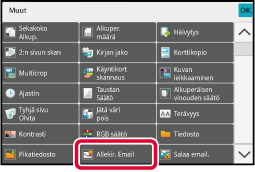
Kosketa [Aloita]-näppäintä aloittaaksesi alkuperäisen asiakirjan skannauksen.
Voit salata lähetettävän tiedon turvallisuuden
parantamiseksi.
Aseta alkuperäinen.
Aseta alkuperäinen automaattisen syöttölaitteen asiakirjan syöttötasolle tai valotuslasille.Kosketa tilanäyttöä siirtyäksesi sähköpostitilan aloitusnäyttöön.
TILOJEN MUUTTAMINENMääritä kohde.
OSOITTEEN HAKEMINEN OSOITEKIRJASTA ) kohdassa ”Asetukset (pääkäyttäjä)” -
[Järjestelmäasetukset] → [Tietoturva Asetukset] → [S/MIME-asetukset] → [Tila Asetukset]
→ [Salausasetukset],
osoitteita ilman käyttäjän varmennetta ei voi valita. Kun valintamerkki
on poistettu (
) kohdassa ”Asetukset (pääkäyttäjä)” -
[Järjestelmäasetukset] → [Tietoturva Asetukset] → [S/MIME-asetukset] → [Tila Asetukset]
→ [Salausasetukset],
osoitteita ilman käyttäjän varmennetta ei voi valita. Kun valintamerkki
on poistettu (
 ), tiedot lähetetään ilman salausta.
), tiedot lähetetään ilman salausta.Kosketa [Muut]-näppäintä ja sitten [Salaa email.]-näppäintä.
Valintamerkki tulee näkyviin kuvakkeeseen.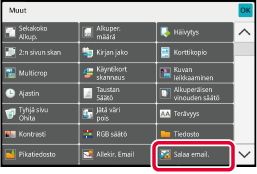
Kosketa [Aloita]-näppäintä aloittaaksesi alkuperäisen asiakirjan skannauksen.
Version 03a / bp90c80_usr_03a_fi